
富德生命人寿e续收苹果版
版本:v2.2.0 官方iphone版 大小:18.60 MB
类别:商务办公 系统:苹果iOS
立即下载
版本:v2.2.0 官方iphone版 大小:18.60 MB
类别:商务办公 系统:苹果iOS
立即下载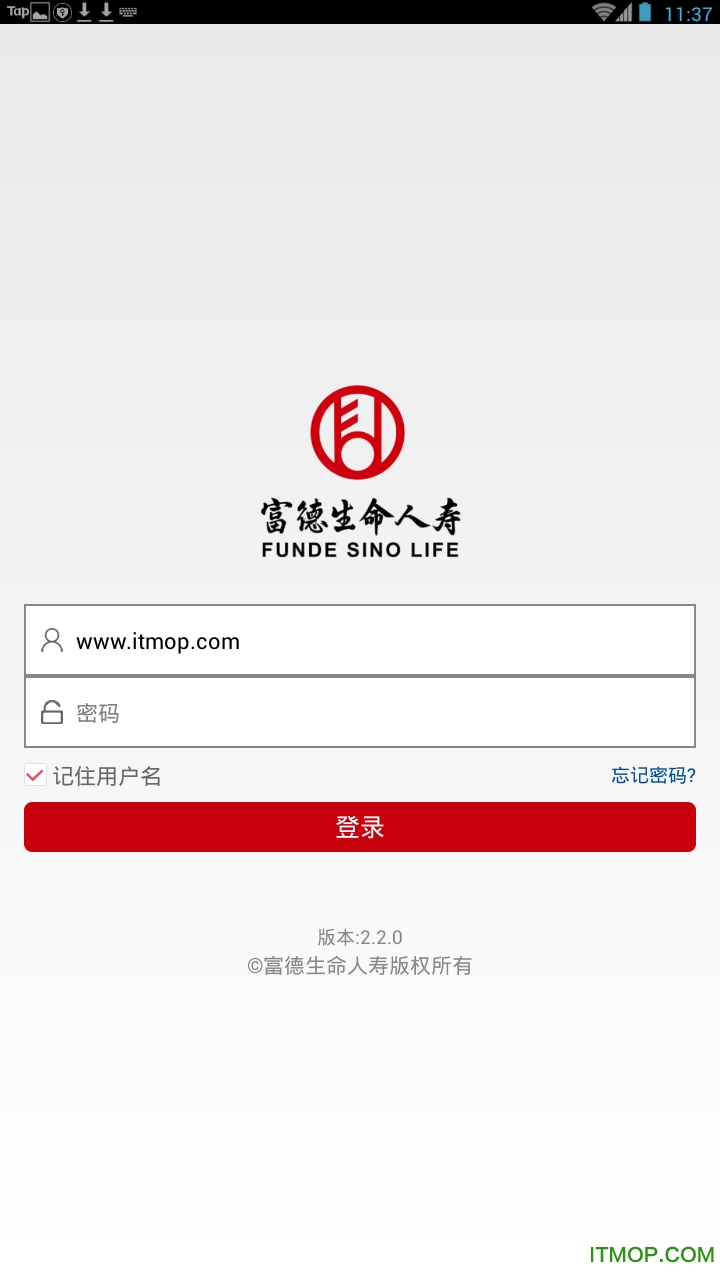
富德e续收ios版是富德生命人寿专为旗下保险代理人推出的营销办公软件,里面的功能挺多的,对于使用者来说也会很方便,支持自动录入功能、定位、提醒功能,有需要的富德保险人可以试试!
e续收APP实现应收件工作历程录入、下次工作计划制定、附件管理、定位、工作历程提醒等功能。
使用用户包括:总公司内勤资源组、二级机构内勤资源组、三级机构内勤资源组、三级机构续收主任资源组、三级机构服务人员资源组。
1.用户登录:人员通过信息登录界面可成功登录 e 续收 APP。
1.1 用户名登录:输入“用户名、密码”,点击【登录】按钮,系统进入到APP 手势密码设置页面。
注意事项:
① 登陆账号无需输入账号后缀:对于内勤只需输入内勤邮箱域名前缀,对于续收人员只需输入工号;
②如果续收人员记不住密码,可以点击“忘记密码”重置登陆密码;
③ 忘记密码页面中输入的手机号需要与渠道系统中保留的手机号保持一致才可获取验证码。
1.2 设置手势密码:账号登陆成功后,进入手势密码设置页面,手势密码设置成功后,后续可通过手势密码登陆系统,无需输入账号。
注意事项:
① 手势密码需两次输入一致,才可设置成功;
② 如果登陆成功后,可以在“我的”分页中取消手势密码登陆;如取消后,下次登陆将不再提示输入手势密码。
1.3 手势密码登陆:在设置了通过手势密码登陆后,下次登陆系统默认通过手势密码登陆,用户也可点击页面右下角的“用户名登陆”。
2.首页:包含两项内容:用户名、应收件工作历程提醒。
2.1 用户名:显示登陆用户名字,可链接跳转至对应用户明细;
2.2 操作:点击登陆用户名字,跳转到“我的”分页,将显示对应登陆用户信息。
2.3 待办任务提醒:显示操作日当天应完成的应收件工作历程任务数,点击链接可跳转至对应历程清单页面;点击“应收件”链接,跳转至对应的历程清单界面。
注意事项:
① 对应的筛选条件中“计划时间起期”、 计划时间止期”也自动带入了操作日当天日期。
3.操作:实现历程查询、历程录入、附件上传及编辑、保单详情展示、批示显示功能。
3.1“工作历程”页面
3.1.1 历程查询:用于查询当前用户下所有未完成、当期保费未收回,且保单状态有效的未审批通过的保单。
操作步骤:
① 点击“应收件”链接。
② 系统跳转至历程明细页面:包含未完成、待审批 分页,以及筛选查询条件。
未完成:当前用户下所有未完成工作历程,当期保费未收回,且保单状态有效、未审批通过的保单;
待审批:未完成保单中已送审,且审批状态为“待审批、被退回待重审”的保单明细。
③ 查询条件:包含缴次、保单号、应缴日起期、应缴日止期、计划时间起期、计划时间止期。
3.1.2 历程录入:包括本次工作计划、本次工作历程、下次工作计划、定位、提交按钮。
操作步骤:
① 完成历程及计划录入(操作控制同网页版)。
② GPS 定位:点击 GPS 定位开关,可关闭(打开)定位功能。
③ 提交结果:内容录入完毕后,点击“提交”按钮,系统弹出确认框,确认框内容包括:提交、提交并上传附件、取消。
3.2 “保单详情”页面:用于显示保单最新的基本信息。
3.3 “附件”页面:功能描述:实现附件上传,及编辑附件功能。
操作步骤:
① 点击【添加新附件】按钮,转到上传附件页面,录入相应内容,并点击【选择附件】按钮;
② 选择附件:在“选择附件”页面框中选择需上传的附件;
③ 可删除待上传附件:选择好附件后,对应的附件名称后会出现一个按钮,点击可删除附件;
④ 上传附件:确认附件无误,点击【上传】按钮上传附件;
⑤ 结果展示:完成附件上传后,页面显示信息如下;
⑥ 编辑附件:点击对应的附件条目,页面将弹出一个编辑附件的对话框,包含打开删除两个按钮,点击【打开】可查看附件,点击【删除】将删除对应附件。
3.4 “批示”页面:显示批示信息。
4.我的:用于展示登录用户信息、系统版本升级、修改或关闭手势登陆密码、注销当前登陆用户等功。
4.1 版本升级:点击“版本升级”框,如有需更新版本,系统将进行提示,用户可下载更新版本。如果已是最新版本,系统亦会提示“已是最新版本”。
4.2 手势密码设置:点击“手势密码设置”框,系统将跳转至设置手势密码框。
4.3 手势密码打开/关闭:点击开关,可打开或关闭手势密码。
查看全部